브라우저 검색 기록과 마찬가지로 빙 채팅에서 이루어지는 검색은 마이크로소프트 계정에 저장이 되는데요.
오늘은 빙 채팅에서 수행된 검색 기록 지우는 간단한 방법을 알아볼까 합니다.
◈ 채팅 대화 내용 지우기
Bing AI 채팅으로 무언가를 알았거나 찾았다면 기존 대화 내용은 제거할 수 있는데요.
빙 채팅 페이지에서 채팅 텍스트 검색창 왼쪽에 빗자루 모양의 [새 토픽] 버튼을 누르면 기존 대화 내용은 모두 지워집니다.
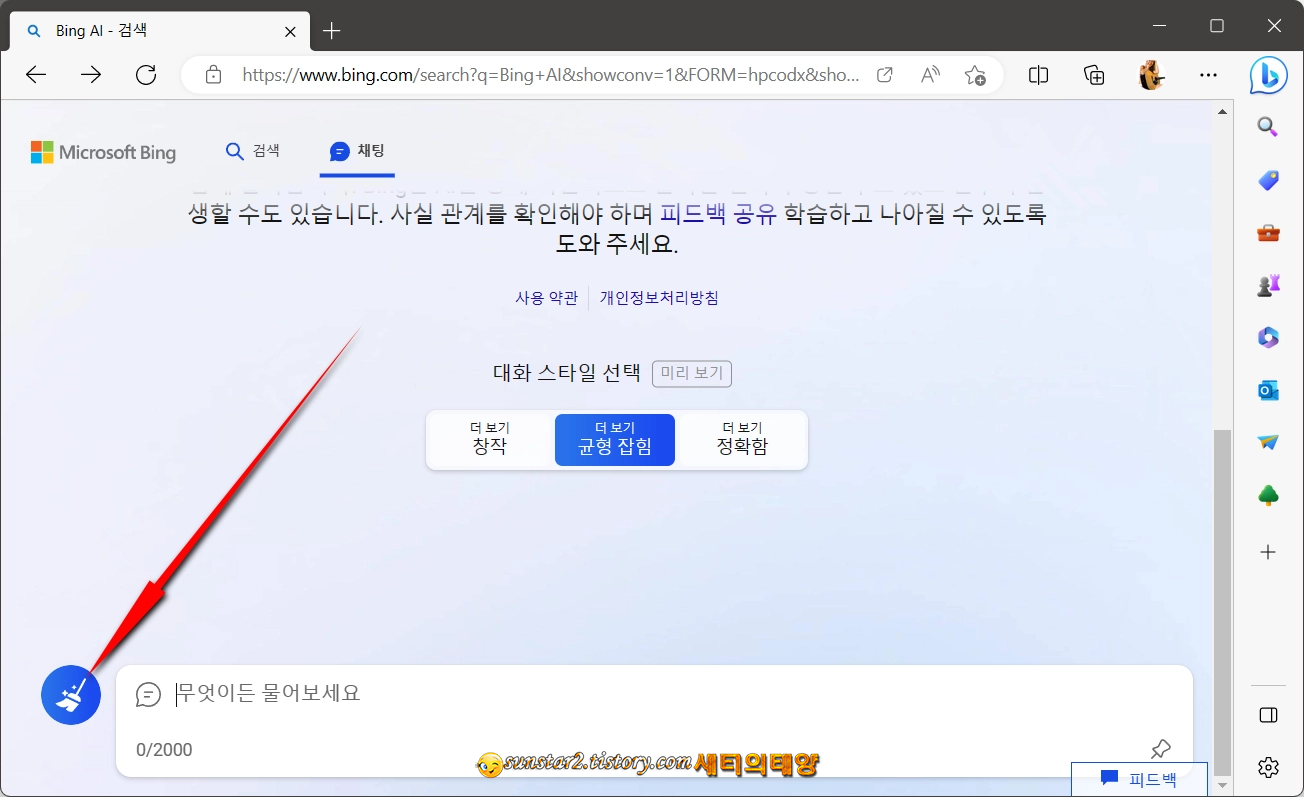
◈ MS 계정에서 빙 채팅 검색기록 지우기
빙 채팅으로 검색한 내용은 채팅 페이지에서 검색 기록 일부 또는 전체를 지울 수 있는데요.
1.
채팅 페이지 오른쪽 상단에 있는 햄버거 아이콘을 누르고 [검색 기록]으로 들어갑니다.
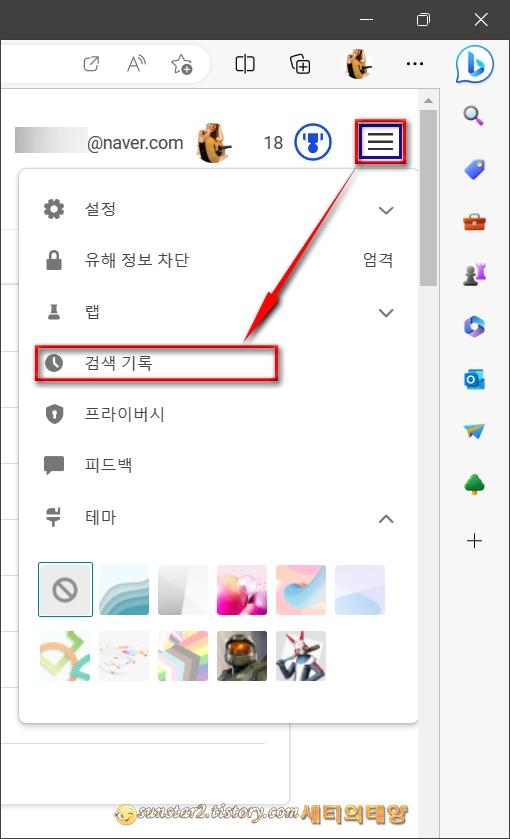
2.
일부 검색 기록을 제거하려면 [활동]에 표시되는 목록 중 지우려는 항목을 체크하고 [지우기] 버튼을 클릭하시구요.
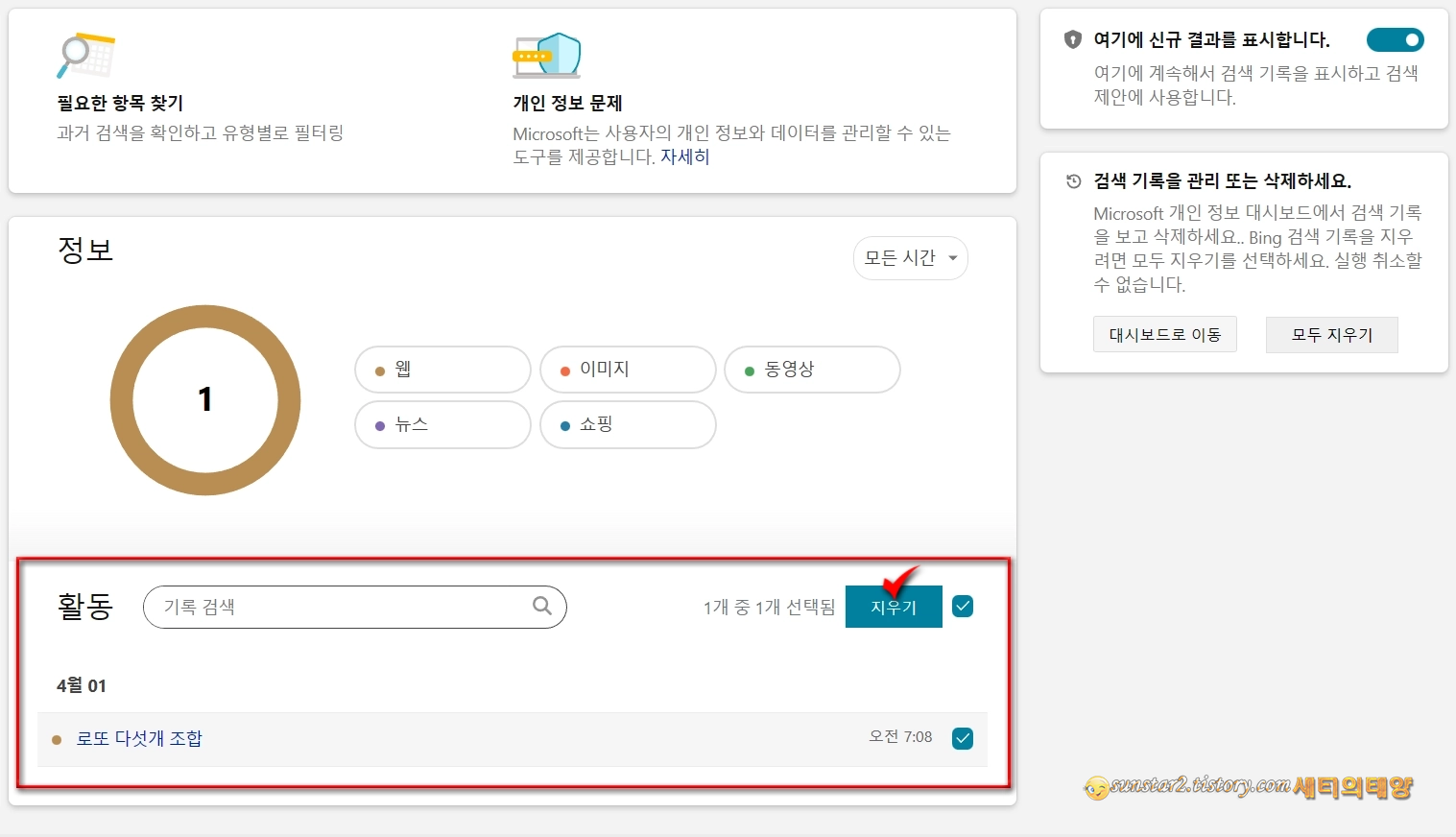
3.
전체 검색 기록을 지우려면 오른쪽 [모두 지우기]를 클릭합니다.
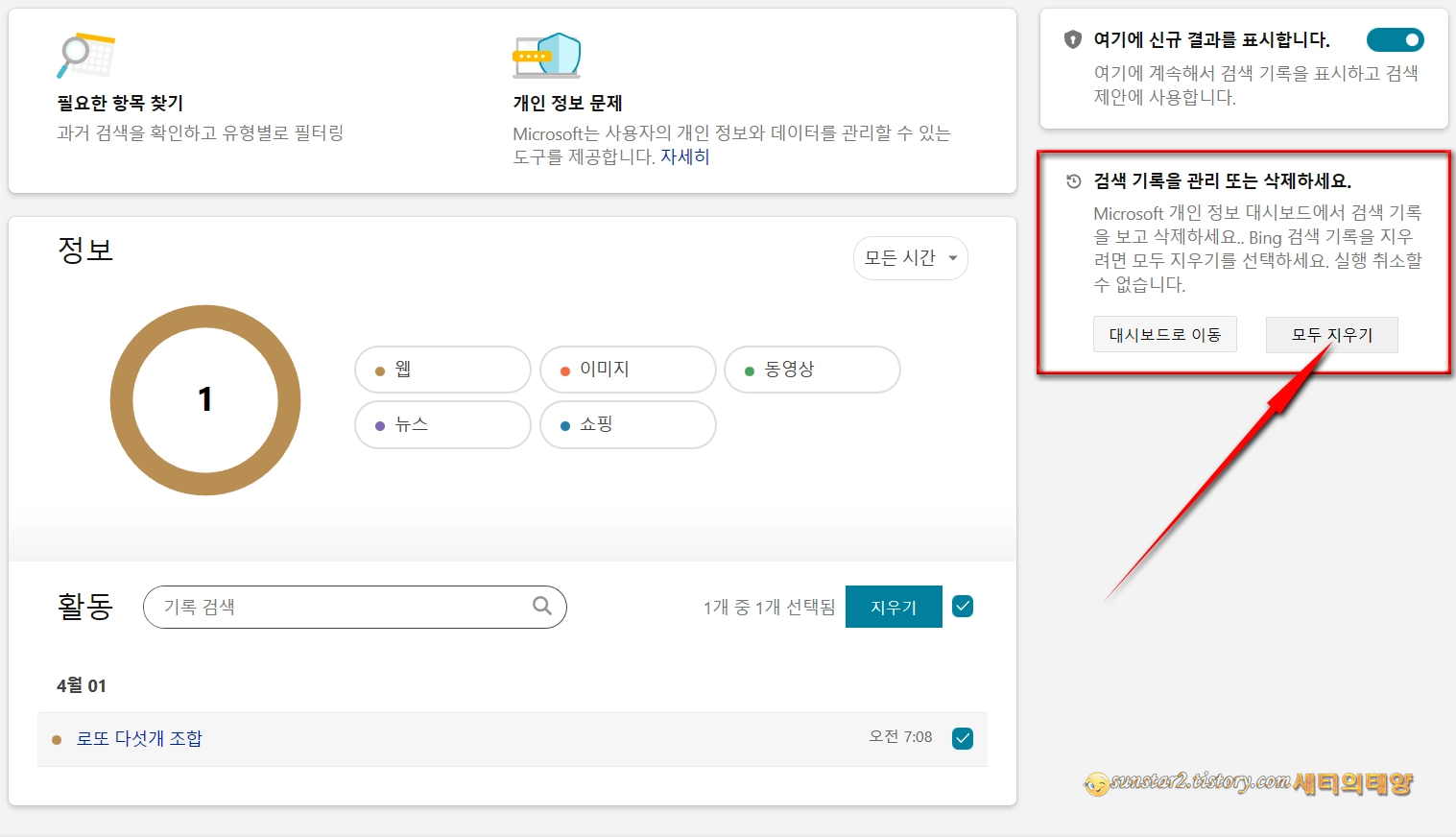
4.
위 과정 2~3에서 '지우기' 버튼을 클릭하면 공히 팝업으로 'Microsoft 계정으로 로그인하세요'라는 대화창이 열리는데요.
[유효성 검사] 버튼을 누른 후, MS 계정에 로그인 후 다시 한번 '지우기' 버튼을 누르면 일부 또는 전체 검색 기록이 지워집니다.
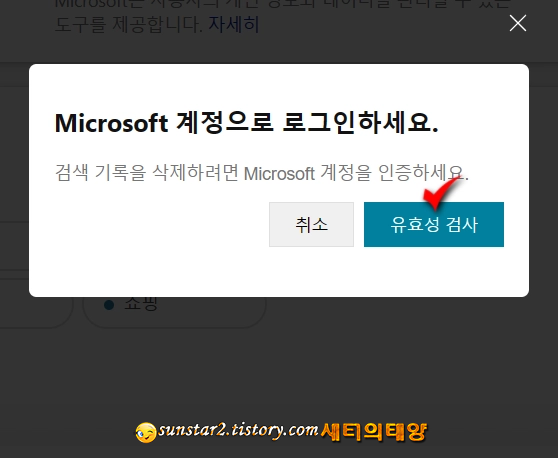
◈ Bing 채팅 검색 기록 표시 안 되도록 하기
빙 검색 또는 채팅에서 수행한 내용이 MS 계정의 검색 기록에 표시 않도록 하려면 검색 기록 설정에서 해당 기능을 끄면 되는데요.
검색 페이지 오른쪽 상단 햄버거 아이콘을 누르고 '검색 기록'을 탭하고 페이지가 열리면 '여기에 신규 결과를 표시합니다.'의 토글 버튼을 [끔]으로 설정하면 이후부터는 마이크로소프트는 빙 채팅의 대화 내용을 추적하지 않습니다~🤔
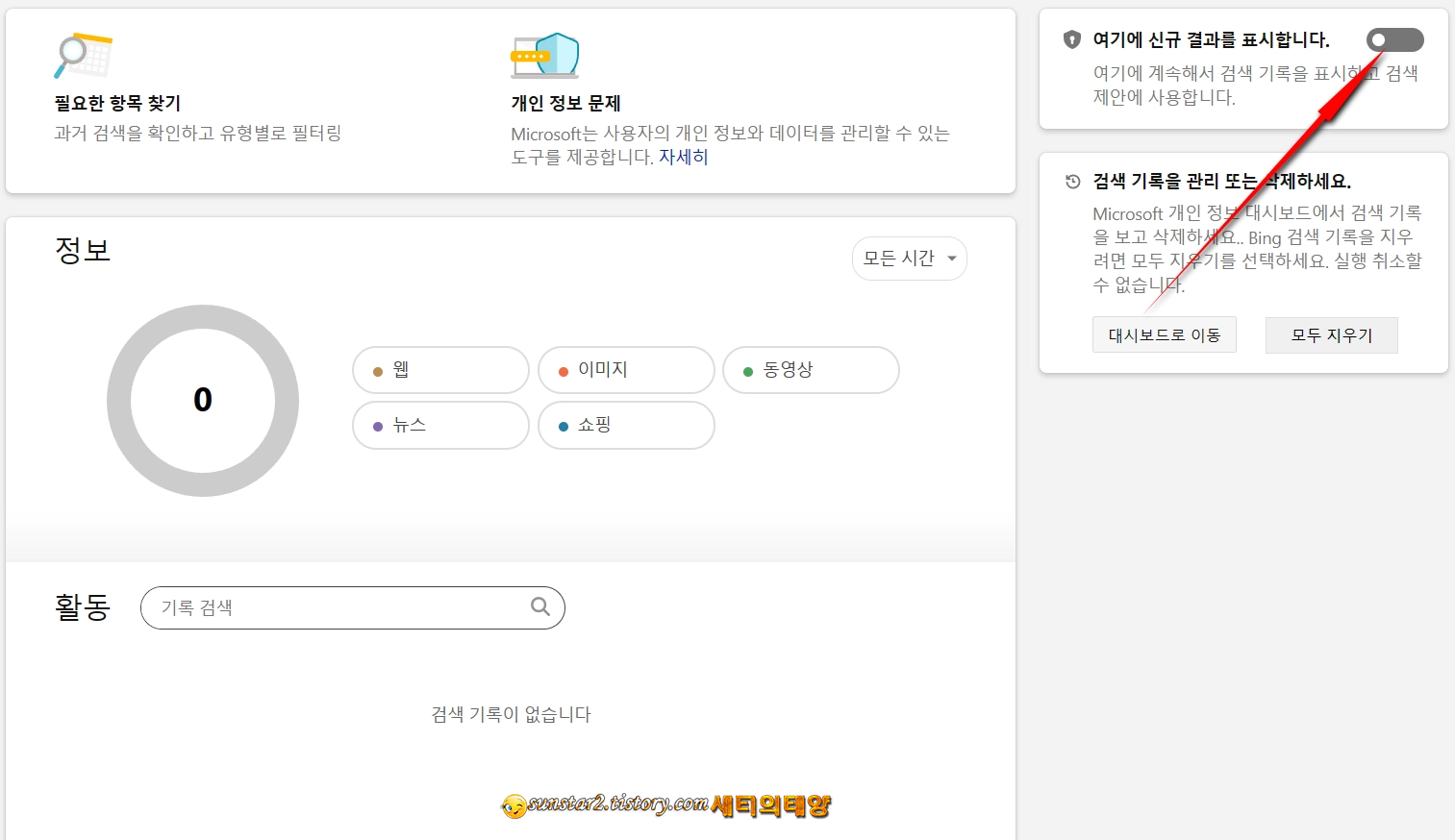
'컴퓨터' 카테고리의 다른 글
| 웹브라우저에서 PIP 모드로 동영상 재생하기 (0) | 2023.07.04 |
|---|---|
| 유튜브 섬네일 전체 화면으로 보기 (0) | 2023.04.23 |
| 동영상 소리 제거하는 간단 방법 (0) | 2023.04.07 |
| 지메일 특정 메일 차단 방법 (0) | 2023.03.01 |
| PC에서 전세계 실시간 방송 보기 (4) | 2023.02.10 |
| 추억의 게임 갤러그를 즐길 수 있는 온라인 웹사이트 (0) | 2023.02.05 |